Cómo recibir alertas para dormir según cuándo necesitas despertarte

Cómo recibir alertas para dormir según cuándo necesitas despertarte
Minecraft, cuando se juega en línea, requiere que los usuarios inicien sesión en su cuenta. Los usuarios deben iniciar sesión con su cuenta de Microsoft y, en general, una vez que hayan iniciado sesión, permanecerán registrados. Si cambia la contraseña de su cuenta de Microsoft o realiza otros cambios relacionados con la seguridad en la cuenta, se le obligará a firmar. -de todo, incluido Minecraft.
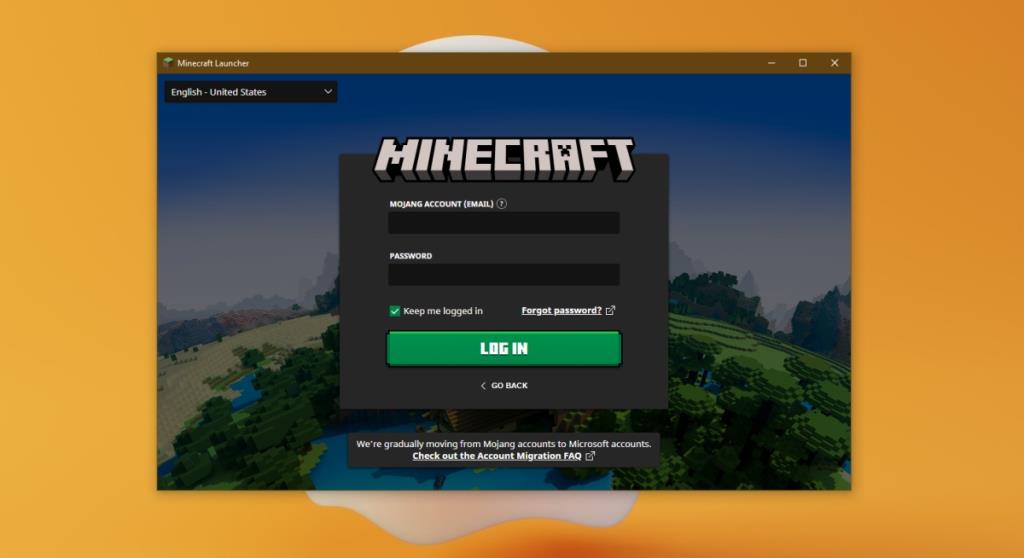
Iniciar sesión en Minecraft es fácil; hace clic en la opción de inicio de sesión, ingresa el correo electrónico y la contraseña de su cuenta de Microsoft, se autentica con cualquier aplicación de autenticación de 2 factores que haya configurado y listo.
Si estás intentando iniciar sesión en Minecraft y obtienes un mensaje de error con el mensaje de la cuenta cuando lo haces, prueba las soluciones a continuación.
Verifique si está ingresando el correo electrónico y la contraseña correctos. Visite la página de su cuenta de Microsoft en un navegador e inicie sesión. Si no puede iniciar sesión, es probable que esté ingresando credenciales incorrectas. Intente recuperar la cuenta para encontrar el correo electrónico correcto o intente recuperar la contraseña.
Una vez que tenga el correo electrónico y la contraseña correctos, utilícelos para iniciar sesión en Minecraft.
Intente reiniciar Minecraft y su sistema. Puede solucionar problemas de inicio de sesión y es una solución sencilla de probar. Intente salir de la aplicación primero y abrirla nuevamente. Si eso no funciona, reinicia el sistema y luego abre Minecraft.
Si está utilizando la edición Java de Minecraft, asegúrese de estar utilizando el lanzador oficial. Puede ser tentador usar un lanzador de terceros, pero podría ser la razón por la que no puede iniciar sesión. Use el lanzador oficial e inicie sesión en Minecraft. Una vez que haya iniciado sesión, intente usar el iniciador de terceros después.
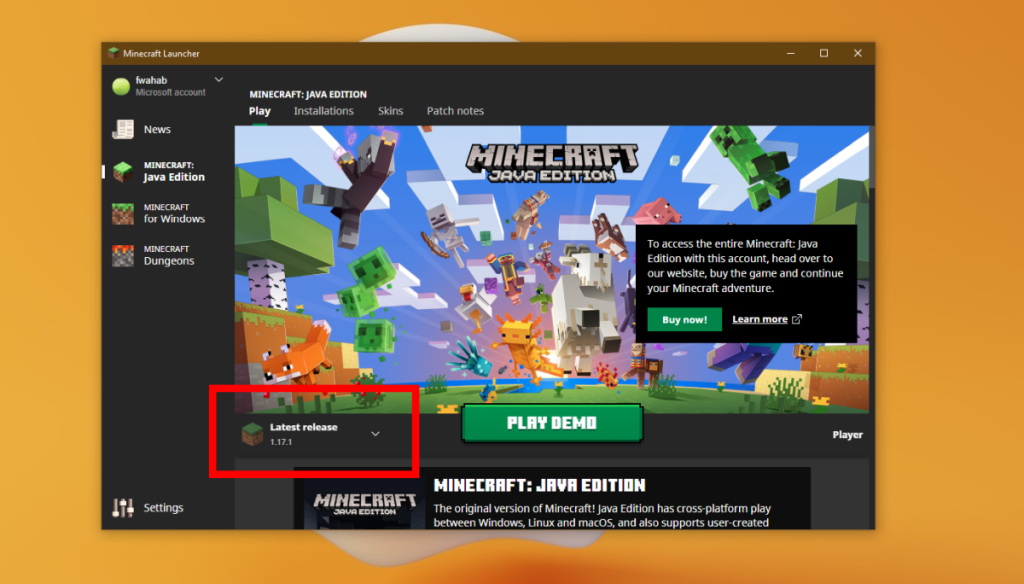
Si puede iniciar sesión en su cuenta de Microsoft fuera de Minecraft, pero obtiene un error en Minecraft, puede ser un error de red.
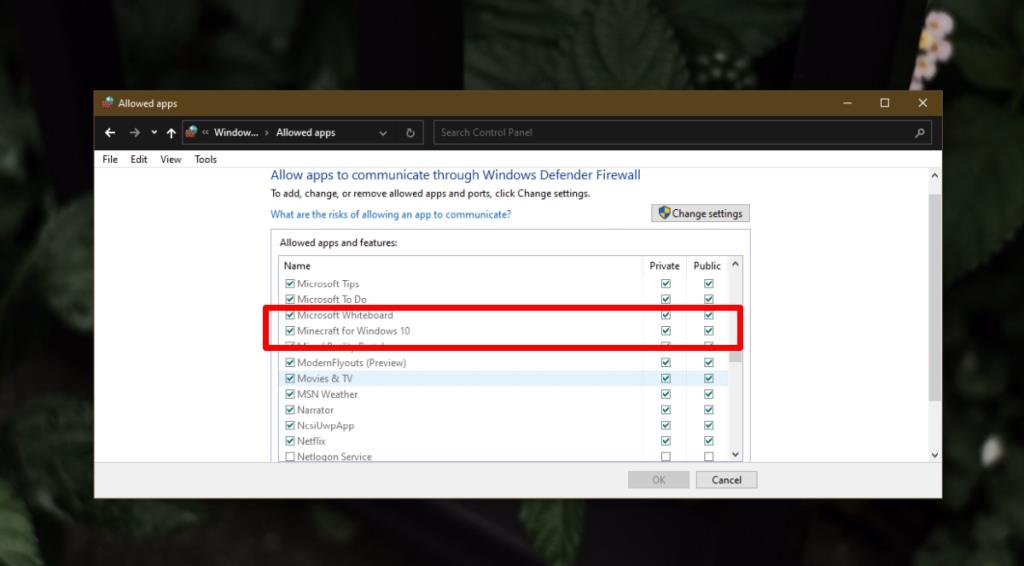
Actualiza Minecraft. La versión de Java no se actualiza automáticamente y es posible que la versión Bedrock / Windows 10 no se haya actualizado automáticamente a pesar de poder hacerlo. Actualice la aplicación y luego intente iniciar sesión.
Minecraft rara vez requiere un proxy o VPN a menos que lo esté usando donde estará bloqueado, por ejemplo, en la escuela o en el trabajo. Si está jugando en casa y tiene una VPN o un proxy habilitado, desactívelo y luego intente iniciar sesión. Una vez que haya iniciado sesión, siempre puede habilitar el proxy / VPN nuevamente y luego continuar jugando.
Los problemas de inicio de sesión de Minecraft tienden a ser esporádicos. Pueden aparecer al azar y desaparecer por sí mismos. Si aún no puede iniciar sesión, intente esperar unas horas antes de volver a intentarlo.
Cómo recibir alertas para dormir según cuándo necesitas despertarte
Cómo apagar la computadora desde el teléfono
Windows Update funciona básicamente en conjunto con el registro y diferentes archivos DLL, OCX y AX. En caso de que estos archivos se corrompieran, la mayoría de las funciones de...
Últimamente, aparecen como hongos nuevos paquetes de protección del sistema, y todos ellos ofrecen una nueva solución de detección de spam y antivirus, y si tienes suerte...
Aprende a activar el Bluetooth en Windows 10/11. El Bluetooth debe estar activado para que tus dispositivos Bluetooth funcionen correctamente. ¡No te preocupes, es muy fácil!
Anteriormente, revisamos NitroPDF, un buen lector de PDF que también permite al usuario convertir documentos en archivos PDF con opciones como fusionar y dividir el PDF.
¿Alguna vez has recibido un documento o archivo de texto con caracteres redundantes? ¿El texto contiene muchos asteriscos, guiones, espacios vacíos, etc.?
Tanta gente me ha preguntado sobre el pequeño ícono rectangular de Google al lado del Orbe de Inicio de Windows 7 en mi barra de tareas que finalmente decidí publicar esto.
uTorrent es, sin duda, el cliente de escritorio más popular para descargar torrents. Aunque funciona a la perfección en Windows 7, algunas personas tienen...
Todos necesitamos tomar descansos frecuentes mientras trabajamos con una computadora; al no tomar descansos existe una gran posibilidad de que sus ojos se salgan (bueno, no salten).







